Restablecer el Celular Android Bloqueado sin la Contraseña
Restablecer
- 1. Restablecer iPhone
- 1.1 Restablecer iPhone sin la cuenta de Apple
- 1.2 Restablecer Restricciones Contraseña
- 1.3 Restablecer la contraseña de iPhone
- 1.4 Restablecer la Configuración Completa del iPhone
- 1.8 Restablecer la Batería de iPhone
- 1.12 Cómo Restablecer iPhone 5
- 2. Restablecer iPhone Completamente
- 3 Restablecimiento de Fábrica de iPhone
- 3.1 Restablecimiento de Fábrica de iPhone
- 3.3 Restablecimiento de Fábrica de iPhone sin iTunes
- 3.4 Restablecimiento de Fábrica de iPhone sin Contraseña
- 4 Restablecer Android
- 4.1 Restablecer Android Bloqueado sin Contraseña
- 4.2 Restablecer Completamente Android
- 4.3 Restablecer Android sin Home Button
- 4.4 Restablecer Android sin Perder Datos
- 4.5 Restablecimiento de Fábrica Android
- 4.6 Restablecer la Contraseña de Android
- 4.8 Restablecer Completamente Huawei
- 5 Restablecer Samsung
Aug 01, 2025 • Categoría: Soluciones de Reparación Móvil • Soluciones Probadas
A veces su teléfono o tableta puede simplemente negarse a trabajar o usted se están dando cuenta que le está tomando un poco más de tiempo para abrir las aplicaciones. Si usted se encuentra en esta situación un restablecimiento es siempre una buena solución. El problema puede complicarse aún más si de alguna manera pierde la contraseña de su dispositivo. Así que, ¿cómo restablecer un dispositivo si usted no tiene la contraseña? En este artículo, vamos a ser abordar este tema en detalle.
- Parte 1. Cuando necesite restablecer móviles y tabletas Android
- Parte 2. Respalde en una Copia de Seguridad los datos de Android antes de restablecerlo
- Parte 3. Cómo reiniciar completamente un dispositivos Android sin una contraseña
Parte 1. Cuando necesite restablecer móviles y tabletas Android
Hay ciertas circunstancias en las que puede que le resulte muy necesario restablecer un teléfono o dispositivo Android. Algunos de ellas incluyen;
Parte 2. Respalde en una Copia de Seguridad los datos de Android antes de restablecerlo
Es probable que deberíamos advertir que al restablecer el dispositivo Android, probablemente de como resultado una considerable pérdida de datos si no es una total. Por lo tanto, es importante realizar una copia de seguridad de su dispositivo antes de realizar cualquier tipo de reinicio como medida de precaución en caso de que algo vaya mal y también como una manera de recuperar los datos. dr.fone - Copiar Transferencia de Teléfono es la herramienta adecuada para ayudarle a realizar copias de seguridad de su dispositivo.

dr.fone - Respaldo & Restauración
¡Respalde y Restaure Datos de Android, de Manera Flexible!
- Selectivamente respalde datos Android a la computadora, con un clic.
- Permite transferir desde HTC, Samsung, Nokia, Motorola y más a iPhone X/8/7S/7/6S/6 (Plus)/5s/5c/5/4S/4/3GS
- Trabaja perfectamente con Apple, Samsung, HTC, LG, Sony, Google, HUAWEI, Motorola, ZTE, Nokia y más teléfonos inteligentes y tablets.
- Vista Previa y restaurar respaldo en cualquier dispositivo Android.
- No hay pérdida de datos durante el respaldo, exportación o restauración.
- Totalmente compatible con iOS 11 y Android 8.0
Descarga e instala el programa en tu ordenador, sigue esta guía para hacerlo.
Paso 1. Ejecuta el programa
Después de instalar el programa, ejecútalo directamente. A continuación, podrás ver la ventana principal de la siguiente manera.

Paso 2. Conecta tu dispositivo y elige una característica
Ahora, conecta tu dispositivo al ordenador y asegúrate que es detectado. Inicia el programa y haz clic en "Respaldo y Restauración". Verás la ventana de abajo.

Paso 3. Selecciona el tipo de archivo y empieza a respaldar
Antes de comenzar, puedes elegir el tipo de archivo que deseas respaldar de tu dispositivo al ordenador. Cuando estés listo, puedes hacer clic en "Respaldar" para comenzar. Entonces, espera. El programa terminará el trabajo.
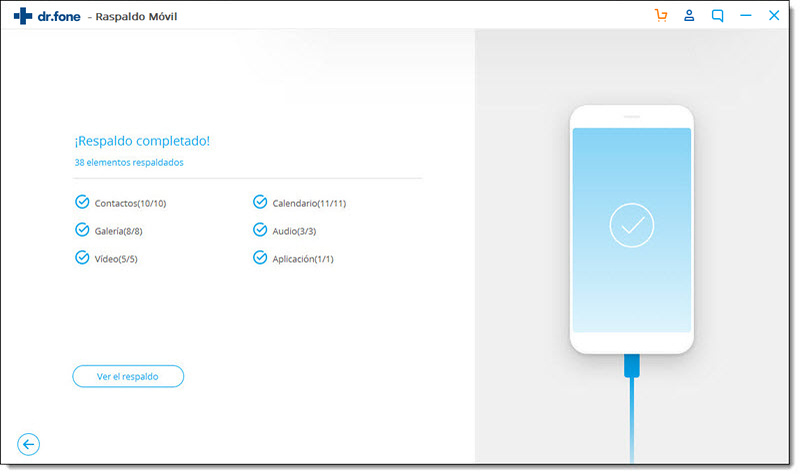
Nota: Puedes utilizar la función de "Restaurar" para restaurar el archivo de respaldo de tu dispositivo, cuando lo necesites más tarde.
Parte 3. Cómo reiniciar completamente un dispositivos Android sin una contraseña
Siga estos pasos muy sencillos para restablecer su dispositivo Android en el caso de que haya olvidado su contraseña o patrón.
Si ha introducido el patrón erróneo cinco veces, por lo general, el dispositivo le informará que espere 30 segundos antes de volver a intentarlo. Haga esto, si simplemente ha olvidado la contraseña.

Sin embargo, si se le ha olvidado el patrón usted necesita restablecer el dispositivo.
Paso 1: Introduzca el patrón de desbloqueo hasta que vea "¿Ha olvidado patrón / Olvido la Contraseña?) Como la parte inferior derecha de la pantalla.
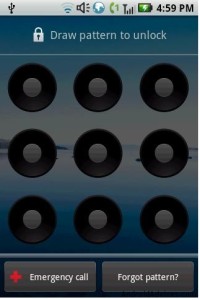
Paso 2: Pulse sobre la opción "Olvidé mi contraseña" y se le pedirá que introduzca su información de cuenta de Google. Introduzca el ID que utilizó cuando activó el dispositivo. Ahora será más fácil para usted cambiar el patrón de desbloqueo.
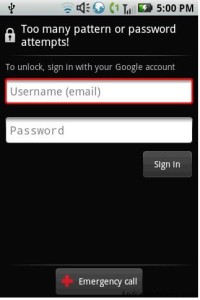
Paso 3: A continuación, vaya al menú de Configuración en el dispositivo y seleccione "Respaldar y Restablecer"
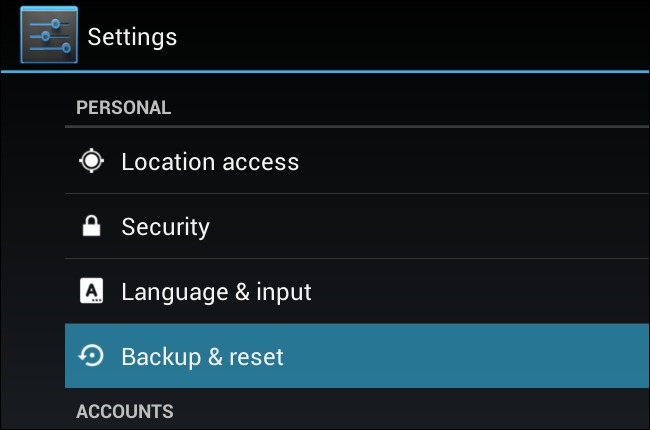
Paso 4: Pulse sobre la opción Restablecimiento de Fabrica y luego confirme el restablecimiento de fábrica
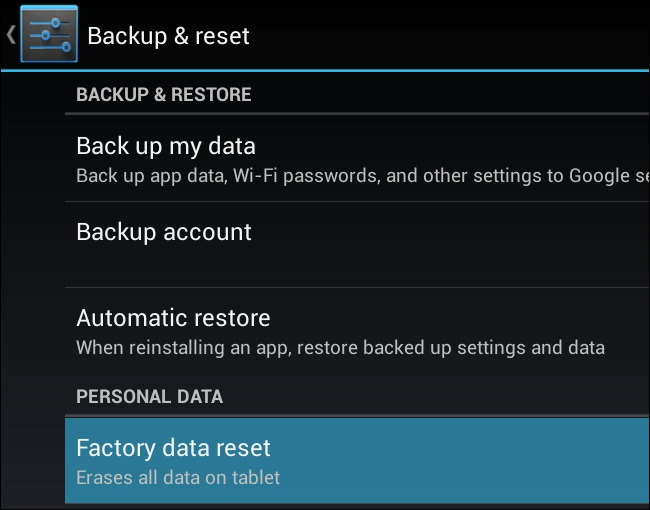
Ahora ya sabe cómo restablecer su dispositivo incluso si ha olvidado su contraseña. Sólo recuerde realizar una copia de seguridad de sus datos porque un reinicio siempre resultará en la pérdida de datos.
















Paula Hernández
staff Editor